В чем суть совместной работы над документами какие сервисы предоставляют такие возможности
Обновлено: 12.05.2024
В этих онлайн-сервисах удобно редактировать тексты группой пользователей. Держите под рукой на всякий случай.
1. Word Online
Это самый известный аналог Google Docs от компании Microsoft. Сервис в режиме онлайн предлагает все базовые возможности традиционного редактора Word. Панель инструментов в нём примерно такая же, как и в десктопной версии программы — долго осваивать не придётся.
Предоставить доступ к документу другим пользователям можно в несколько нажатий. Для работы потребуется лишь сохранение файла на OneDrive и учётная запись Microsoft для всех участников.
2. Zoho Writer
- Полезная особенность: бесплатно предоставляется 5 ГБ памяти в фирменном облаке под все документы и любые другие файлы.
- Цена: бесплатно до 3 человек или от 4 евро за пользователя.
Это один из сервисов облачной платформы Zoho с очень удобным и неперегруженным интерфейсом. Все кнопки и панели инструментов прячутся в боковом меню, доступ к нему осуществляется только при нажатии специальной кнопки. Такое решение позволяет не занимать полезное пространство в верхней части экрана и полностью сосредоточиться на тексте, исключив отвлекающие факторы.
3. Документы Quip
- Полезная особенность: единое пространство для командной работы, включая общие папки, файлы и списки задач.
- Цена: от 10 долларов в месяц за пользователя.
Это часть многофункционального онлайн-сервиса Quip, где прямо в окне редактирования текста есть живой чат для общения. С его помощью обсуждение можно вести без отрыва от контекста, не перегружая документ массой комментариев. Все правки пользователей сохраняются в общем журнале изменений.
Для каждого участника можно настроить разрешения, ограничив или расширив его полномочия. Quip также позволяет работать без интернета, в том числе и с мобильного устройства. Синхронизация документов происходит при первом же подключении к Сети.
4. Only Office
- Полезная особенность: поддержка функций, обычно доступных только в десктопных редакторах — обтекание картинки текстом, колонтитулы, автофигуры.
- Цена: 30 дней бесплатно, потом 4,2 евро за пользователя в месяц.
Набор офисных решений для работы через веб-версию или десктопные приложения. Текстовый редактор при совместном использовании документа позволяет отображать все изменения мгновенно или только после пересохранения файла. Для отдельных частей текста можно включить защиту от редактирования.
5. Notion
- Полезная особенность: большая база шаблонов документов на все случаи жизни.
- Цена: бесплатно до 5 человек или от 4 долларов в месяц.
Популярный сервис для индивидуальной и командной работы с документами различных типов. Notion настолько функциональный и одновременно простой, что отлично подойдёт как для обычных заметок, так и для организации внутренних процессов большой компании.
Содержимое документов состоит из разнообразных блоков, которые легко комбинировать между собой, создавая документы под свои нужды. Помимо текста поддерживаются таблицы, канбан-доски, базы знаний, календари и прочее. Начать можно как с чистого листа, так и воспользоваться одним из многочисленных готовых шаблонов.
Можно вставлять в документы фото, видео, ссылки и прикреплять файлы. Внутри есть комментарии, возможность упоминать коллег и назначать им задачи с установкой сроков.
6. Dropbox Paper
- Полезная особенность: глубокая интеграция с фирменным облачным хранилищем.
- Цена: бесплатно или от 10 долларов в месяц
Инструмент для совместной работы над документами от Dropbox, который доступен всем, у кого есть аккаунт сервиса. Редактор отличается простотой и лаконичностью.
В Paper легко встраивать в документы изображения и файлы из своего облака, а для приглашения пользователей достаточно упомянуть их в комментариях. Из любых маркированных списков можно делать задачи, добавлять к ним срок и назначать людям, которые работают над документом.
Благодаря интеграции с календарём будет проще искать файлы, которые понадобятся на совещании. А чтобы подготовить повестку для встречи, можно воспользоваться одним из шаблонов.
7. Slite
- Полезная особенность: простые в использовании шаблоны с готовой структурой.
- Цена: бесплатно или от 8 долларов в месяц.
Этот относительно новый сервис по большей части предназначен для совместной работы с заметками, однако он также подойдёт и для текстов, не требующих чёткого форматирования. Всё самое необходимое из инструментов редактирования присутствует: можно использовать списки, изображения, видео с YouTube и даже файлы с компьютера.
Для всех записей есть история изменений, позволяющая создавать копии на определённом этапе обсуждения. Для удобства работы с ПК предусмотрены десктопные приложения под Windows и macOS. Ближе познакомиться с сервисом можно в нашем обзоре.
8. Draft
- Полезные особенности: быстрая регистрация и удобная интеграция с WordPress, Tumblr, Blogger и другими платформами.
- Цена: бесплатно.
Аскетичный сервис для совместной работы над текстом, где каждый приглашённый пользователь работает со своей копией документа. Кнопки форматирования и поля в нём отсутствуют. Вносимые правки автор может утверждать или же отклонять. При необходимости легко откатиться к ранее сохранённому тексту. Также доступен импорт документов из облачных сервисов, например Dropbox, Evernote, Box, Google Drive.
Использовать Draft можно совершенно бесплатно, без каких-либо подписок. Но русскоязычный интерфейс, к сожалению, не предусмотрен.
9. Notejoy
- Полезная особенность: десктопные приложения под macOS и Windows, а также мобильное под iOS.
- Цена: бесплатно или от 4 долларов в месяц.
Удобная платформа с акцентом на совместную работу со множеством текстов. Все документы распределяются по библиотекам, к каждому можно прикрепить определённого пользователя. При внесении изменения они будут получать соответствующие уведомления на почту или же в подключённое мобильное приложение. Вести обсуждение можно в выделенном чате.
Notejoy также предоставляет систему поиска по заданному слову, что особенно удобно при работе с несколькими копиями документов. Использование сервиса группой до 10 пользователей доступно бесплатно. Больше подробностей — в нашем обзоре.
10. SMASHDOCs
Малоизвестный сервис с возможностью приглашения пользователей для чтения или же редактирования материала. Права в любой момент можно отозвать, лишив доступа. Интерфейс в стиле Material Design визуально прост и интуитивно понятен, однако минимальные знания английского языка всё же понадобятся.
Удобное боковое меню позволяет быстро переходить по изображениям, таблицам, спискам или заголовкам, что удобно при работе с большими документами. Для редактирования текста предусмотрено собственное контекстное меню, появляющееся при выделении любого элемента.
Этот материал впервые был опубликован в феврале 2018 года. В ноябре 2021-го мы обновили текст.
Инженер-механик, хорошо разбираюсь в технике и технологиях. Более 10 лет пользуюсь Mac и iPhone, знаю всё об экосистеме и продуктах Apple. Не только пишу, но и умею и люблю работать руками. 3 года трудился автослесарем, машину чиню только сам. Спроектировал и с нуля построил дом своими руками, накопив по ходу немало опыта. Обожаю олдскульные видеоигры и комиксы, играю на гитаре.
В период удалёнки многие коллективы разъехались по домам, в то время как необходимость работать никуда не исчезла. Для работы из дома, необходимы соответствующие инструменты: многофункиональные приложения для обработки документов и общения. Разбираемся, какие из них лучше всего подходят для домашнего офиса.


Мы собрали многофункциональные платформы, позволяющие не только работать с офисными документами, но и выполнять куда более широкий спектр задач: вести коммуникаций внутри группы, работать с клиентской базой, заниматься проектной деятельностью и многое другое.

Microsoft 365
Эта платформа выросла из всем известного Microsoft Office — собственно, до недавних пор она и называлась Microsoft Office 365. Пакет включает Word, Excel и PowerPoint, причём как в десктопной (не во всех вариантах подписки), так и в мобильной и онлайн-версии. Для ПК также доступен Access (СУБД), а для хранения данных в облаке — OneDrive.
Коммуникационные возможности здесь также широко представлены — Exchange берет на себя вопросы с корпоративной электронной почтой, а Outlook позволяет эффективно с ней работать. Teams (этот продукт заменил предлагавшийся ранее Skype для бизнеса, который прежде носил название Lync) — отвечает за более современные форматы онлайн-общения, в том числе видеоконференции, столь актуальные в нынешнее непростое время.

Очевидное преимущество решения от Microsoft — это экосистема. Компания производит широкий спектр программного обеспечения, включая отдельные продукты класса CRM и управления предприятием (семейство Dynamics), для проектной работы (MS Project) и другие.
Стоит, однако, иметь ввиду, что не все варианты подписки Microsoft 365 полнофункциональны. Например, самый доступный пакет сервисов Microsoft 365 бизнес базовый (312,5 рублей на пользователя в месяц при подписке на год), не включает в себя десктопные офисные приложения. У онлайн-версий классического Word и Excel функциональность ограничена, а документы со сложным форматированием, созданные в десктопных версиях ПО, могут отображаться неправильно. Полнофункциональный же Microsoft 365 бизнес стандарт обойдется уже в 781,3 рубля за пользователя.
Google Workspace
Платформа Google Workspace также выросла на базе офисных онлайн-приложений, а Google Документы и по сей день составляют важную ее часть. Текст-процессор, таблицы и презентации, совместное редактирование — с Google всё это было уже доступно тогда, когда такая функциональность не была мэйнстримом. Плюс мощная и исключительно широко известная почтовая платформа Gmail (со своим корпоративным адресом, конечно), облачное хранилище Drive.

Преимущества решения от Google очевидны — со многими сервисами компании пользователи уже знакомы и умеют в них работать (взять ту же почту). Google — одна из крупнейших ИТ-компаний в мире, что даёт основания рассчитывать на хороший уровень доступности и стабильности сервиса. Несмотря на широкие возможности по совместной работе с офисными документами, корректное отображение документов, поступивших извне (созданных в Microsoft Office, например) не всегда возможно: еще не все вопросы совместимости решены.

МойОфис выпускает решения для безопасной совместной работы с документами и коммуникациями. В отличие от Microsoft или Google, которые предпочитают подключать пользователей в свои публичные облака, МойОфис специализируется на частных облаках. Российский производитель предлагает три облачных продукта, которые могут быть развернуты на инфраструктуре предприятия или доверенного партнера. Это принципиальное отличие, которое обеспечивает надежное хранение и полный контроль собственных данных.

Совместное редактирование позволяет группе сотрудников работать с документом в одном из двух режимов: режим быстрого редактирования с моментальным принятием правок или режим рецензирования, в котором все правки участников выделяются цветом и могут быть приняты или отклонены владельцем документа.
Платформа Zoho сейчас насчитывает десятки онлайн-решений, предназначенных для самых разных задач. В её состав входят в том числе и онлайн-редакторы, позволяющие работать с офисными документами — Writer, Sheet и Show для текстовых документов, таблиц и презентаций соответственно. Однако на самом деле чудес функциональности и совместимости с форматами документов Microsoft эти приложения не показывают, и известна платформа Zoho прежде всего именно дополнительными решениями (относительно базовой возможности совместно работать с документами онлайн).
Доброго времени суток!
Сегодня решил рассмотреть достаточно обычную офисную (и не только. ) задачу: допустим, есть несколько документов, к которым нужно открыть доступ всем пользователям, у кого есть заветная ссылка на них (т.е. чтобы они могли зайти со своего ПК/смартфона и подредактировать их).
Это может быть очень удобно для ведения какой-то отчетности, передачи небольших файлов, проверки и корректировки текстов, таблиц и т.д. В общем, там, где требуется чтобы с документом могли поочередно поработать сразу 2-3 чел. (по крайней мере). 😉
Кстати, заранее предупрежу, что, выкладывая документы для общего редактирования — всегда есть риск, что кто-то по ошибке сделает что-то не то. Делайте копии!
Теперь, рассмотрим несколько вариантов решения вопроса. 👌

Варианты решения
Способ 1
Если все ваши рабочие компьютеры (с которых нужно будет редактировать документ) находятся в одной локальной сети (например, подключены к одному роутеру) — то общий доступ к папке можно настроить прямо через проводник, кликнув ПКМ по каталогу. (👇)
👉 В помощь!
Как настроить общую папку для локальной сети в Windows - инструкция

Общий доступ для всех!
Разумеется, это не всегда удобно, т.к. доступ к файлам нельзя получить по интернету (к тому же компьютер, на котором открыта папка, должен быть всегда включен. ) Поэтому, на этом варианте я подробно останавливаться не буду.
Способ 2 👍
Наверное, многие слышали о таком сервисе, как Google Drive. (Google-диск). Так вот, в его арсенале опций есть возможность любую из папок сделать общей — т.е. доступной для просмотра и редактирования документов в ней!
Как это делается:
- заводим свой диск на сервисе Google (регистрация простая, к тому же у многих уже есть аккаунт. ) ;
- создаем папку (для этого нужно кликнуть ПКМ в любом свободном месте окна диска. ). 👇

Создать папку - Google Drive
После, щелкаем ПКМ по папке и выбираем в меню "Открыть доступ" .

Затем в настройках безопасности переводим в режим "Доступна пользователям, у кого есть ссылка" , тип доступа "Редактор" .
Далее скопируйте ссылку и скиньте ее всем, кому нужно будет работать с документами в этой папке. 👇

Доступна всем, у кого есть ссылка (права: редактор)
Собственно, даже если у перешедшего по вашей ссылке нет аккаунта на Google Drive — он все равно сможет открывать документы и редактировать их (задача решена! 👌).

Заходим по ссылке и редактируем
Кстати, если вдруг так получиться, что документ одновременно откроют 2-3 чел. и начнут редактировать его — Google покажет вам это: кто и что редактирует, см. скрин ниже (синхронизация идет прямо в режиме онлайн).
Пользователи видят, кто и что редактирует.
👉 Важно!
Не забывайте о резервных копиях. Когда мы открываем к папке общий доступ для всех по ссылке (даже если для 2-х чел.) — есть риск, что кто-то по ошибке (или по злому умыслу) может удалить (испортить).
Ну и, разумеется, не все документы следует размещать в открытом доступе.
По опыту : обычно, никому нет дела до обычных офисных документов (и многим даже по нужде скучно туда заходить. ).
Способ 3
В остальном всё очень удобно: также можно поделиться ссылкой и открыть общий доступ для конкретных e-mail адресов. См. пару скринов ниже. 👇

Аркадий Боралов Копирайтер, редактор, фотограф
Для совместной работы необходимо, чтобы каждый член команды имел удалённый доступ к файлам проекта. В принципе, для этого годится любой сервис, предоставляющий услуги хранения данных в облаке. Однако гораздо лучше, когда есть ещё и эффективные инструменты для работы с данными именно того типа, которые вам важны.
Google Документы — эффективная совместная работа над документами
Если ваша работа связана с текстовыми документами, таблицами и презентациями, Google Документы — это очевидный и при этом очень эффективный выбор.
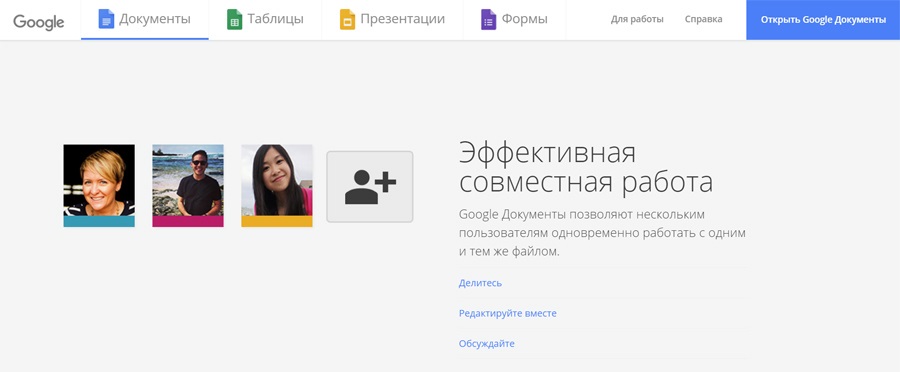
Стартовый экран Google Документов
Работа с сервисом ведётся через браузер или приложение. Все данные сохраняются на удалённом сервере в режиме реального времени. Можно также работать оффлайн: документ скачивается на устройство, после чего с ним можно работать даже без подключения к интернету. После восстановления связи с облаком все изменения автоматически синхронизируются.
На бесплатном аккаунте пользователю доступно 15 ГБ дискового пространства. Google Документы места на нём не занимают, поэтому вы можете создавать неограниченное количество таблиц, текстов и презентаций.
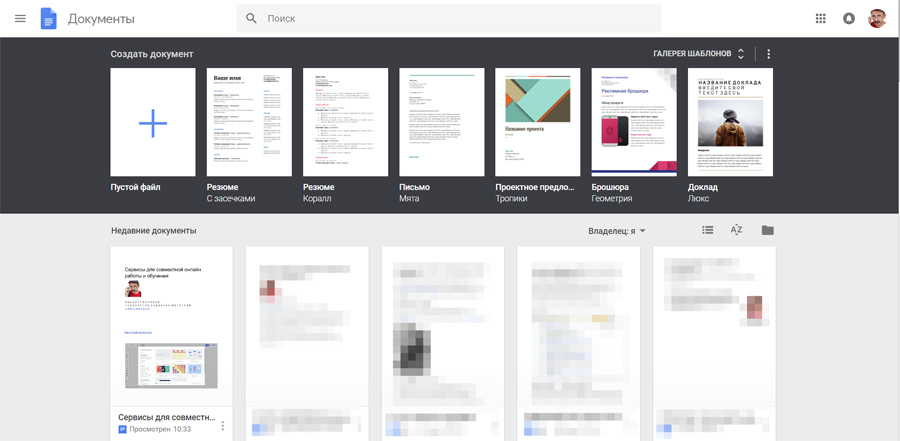
На первом экране Google Документов наиболее ходовые шаблоны (вверху) и эскизы документов, которые были в работе последними
Netboard — сбор, организация и обмен веб-контентом
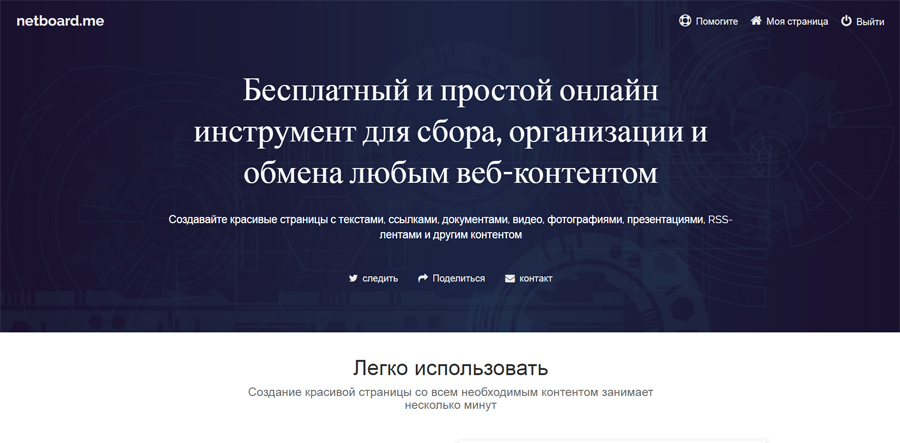
Стартовый экран Netboard
Платформа Netboard — это инструмент для сбора, организации и обмена контентом. Если вам знаком Pinterest, эти два сервиса покажутся вам похожими. Контент — изображения, тексты, видео и т.п. — организуется с помощью досок, чье количество не ограничено.
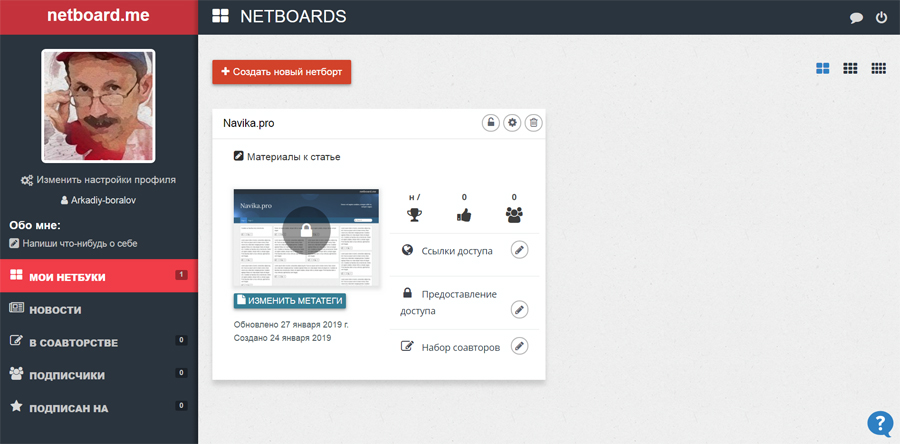
Личная страница Netboard: здесь отображаются все созданные вами доски
Информация на досках представляется в виде плиток. Можно выбрать наиболее удобную компоновку, либо расположить плитки вручную по своему вкусу.
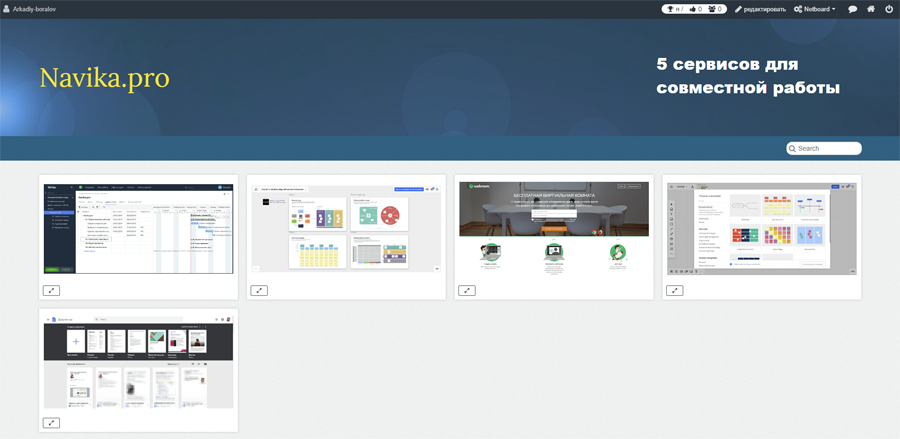
На доске все материалы представлены в виде плиток
Netboard может пригодиться как инструмент для сбора и хранения информации, создания портфолио, оформления кейсов, в учебных целях.
WebRoom — бесплатный сервис для проведения онлайн-встреч
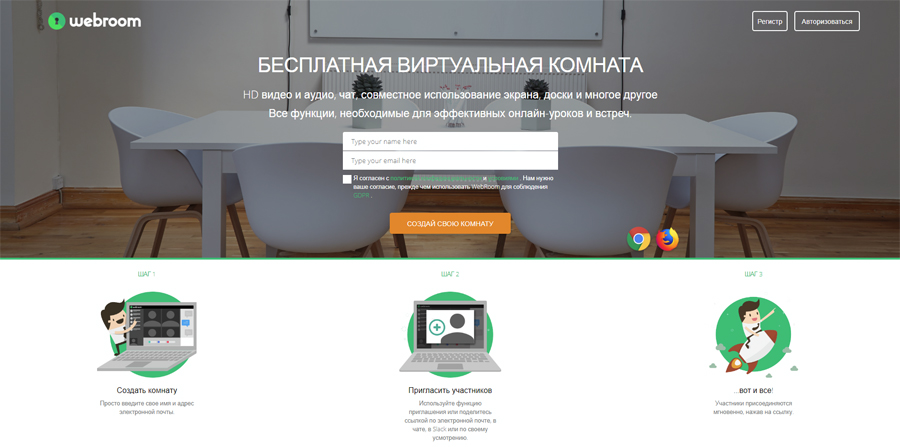
Стартовый экран WebRoom
Продукт венгерских разработчиков заточен под проведение онлайн-встреч. Для создания виртуальной комнаты достаточно ввести в соответствующие поля формы своё имя и адрес электронной почты. Затем прямо из WebRoom другим участникам встречи рассылаются приглашения на их почтовые адреса.
На бесплатном тарифе сервис обеспечивает аудио- и видеосвязь для восьми участников. Можно обмениваться ссылками, файлами, использовать белую доску, расшаривать экран. Все данные передаются с использованием безопасного шифрования.
Сервис автоматически ведёт протокол встречи, в котором фиксируются ссылки на использованные в ходе конференции изображения, файлы и презентации. По её завершении все участники получают этот протокол на почту.
Текущая версия сервиса работает с браузерами Google Chrome или Mozilla Firefox. Возможность работы с мобильными устройствами зависит от платформы, на которой они работают.
RealTimeBoard — онлайн-доска с широким функционалом
Разработчики очень постарались, чтобы работа с сервисом RealTimeBoard максимально соответствовала живому обсуждению задачи у маркерной доски. Здесь и возможность создания майнд-карты, и доска со стикерами, совместное комментирование и редактирование записей в режиме реального времени, текстовые, аудио и видеочаты и многое другое.
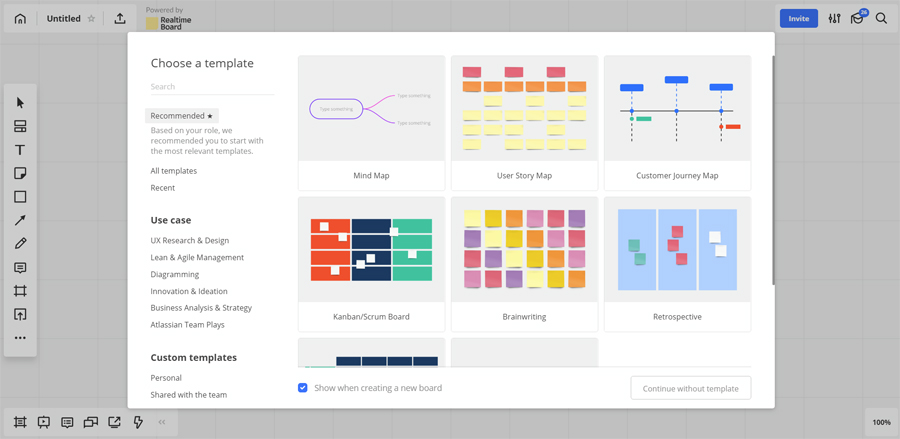
Стартовый экран RealTimeBoard
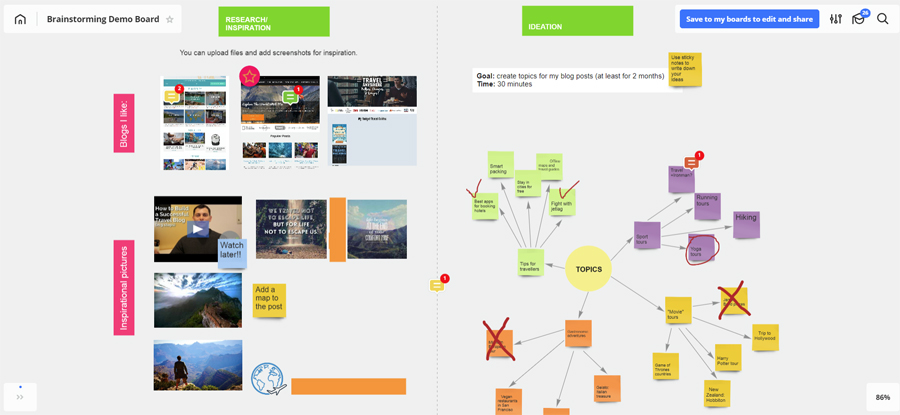
Демодоска RealTimeBoard иллюстрирует его возможности
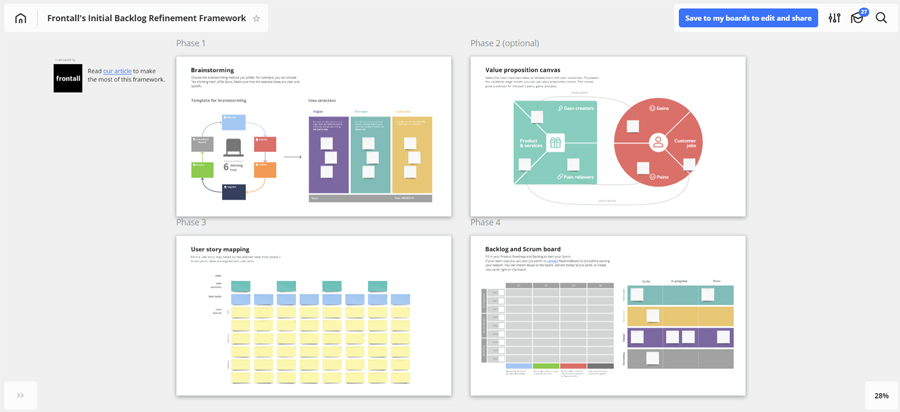
Работа над проектами в RealTimeBoard эффектно визуализируется
Для небольших команд и проектов сервис полностью бесплатен: будут доступны для активной работы максимум 5 досок. При добавлении нового борда ранее созданная доска станет неактивной: её можно будет просматривать, но не получится редактировать.
Вся работа ведётся через браузер. Интерфейс сервиса на английском языке, однако для писем и уведомлений в настройках можно выбрать русский.
Wrike — облачный сервис для совместного управления проектами и работы
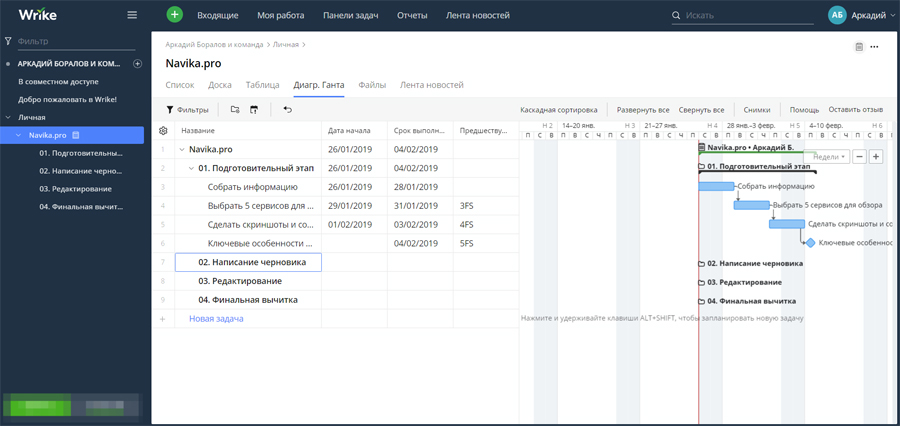
Шаблоны Wrike предлагают уже готовую схему решения задач
Сервисом Wrike пользуются более 17 тысяч организаций по всему миру. В этом списке вы найдёте такие имена как Google, Greenpeace и Лаборатория Касперского. Вот некоторые из его возможностей:
- Можно работать из браузера, существуют также десктопное и мобильное приложения.
- Легко адаптируется к индивидуальным потребностям команды.
- Интеграция с Google Диск, Dropbox, Box, Zapier и расширение для Chrome.
- Контроль версий файлов. При редактировании в MS Word или Excel документ не нужно сохранять на компьютер и загружать по новой — обновленная версия сразу появится в задаче Wrike.
- Хороши использовать для сложных проектов — создавая иерархию со множеством уровней.
Базовый функционал Wrike сильно ограничен. В одном пространстве могут работать не более 5 человек. Доступны проекты, задачи папки и комментарии, а также — гостевые пользователи, мобильные приложения и 2 ГБ хранилища в облаке.
Основных функций две: управление проектами и совместная работа. Проектные позволяют команде визуализировать созданное (например, в форме диаграммы Ганта или канбан-доски), отслеживать потраченное время, устанавливать зависимости задач в проектах, назначать исполнителей и распределять рабочие ресурсы.
Заключение: любой сервис нужно проверять в деле
Каждый из рассмотренных сервисов предлагает пользователям платные тарифы с расширенными возможностями. Выберите сервис, наиболее подходящий для решения ваших задач. Затем опробуйте его в деле в течение нескольких недель.
Очень важно на практике разобраться и освоиться с функционалом всех инструментов. Помните, даже самый изощрённый инструментарий будет бесполезен, если вы не знаете, как его использовать.
Читайте также:
- Основные права и обязанности работника культуры и искусства определены трудовым кодексом
- В каком случае запись в списке ответственных работников не зачеркивается сдо
- Как скорректировать резерв на оплату отпусков на конец года
- Когда нужно выходить на работу после декретного отпуска в беларуси
- Как устроиться на работу в алтайском крае на работу

